Word表格文字对齐方式怎么设置?快速学习方法分享
更新时间:2023-09-18 15:10:21作者:jiang
word表格文字对齐方式怎么设置,在进行文章排版时,文字对齐方式的设置是非常重要的,通过合理的文字对齐方式,可以使文章整体布局更加美观,也能提升读者的阅读体验。在Word软件中,文字对齐方式的设置非常简便。通过点击工具栏上的对齐按钮,可以选择左对齐、居中对齐、右对齐和两端对齐等不同的对齐方式。左对齐是最常用的对齐方式,文字在左边界对齐;居中对齐将文字居中显示;右对齐则将文字在右边界对齐;而两端对齐则是将文字在页面上均匀地分布。根据需要我们可以根据不同的情况选择合适的对齐方式来达到最佳的排版效果。
操作方法:
1.打开一word文档,插入一个表格
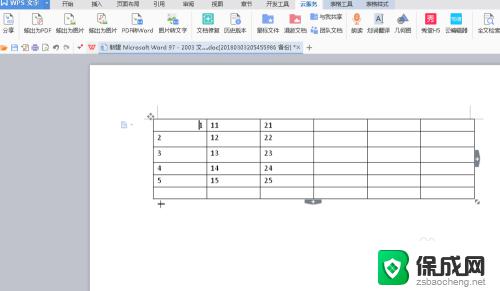
2.选中要设置对齐方式的表格内容
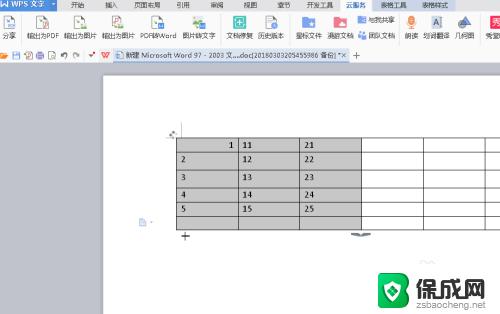
3.找到开始,对齐方式。如图,选择一种对齐方式。如中间对齐,点击
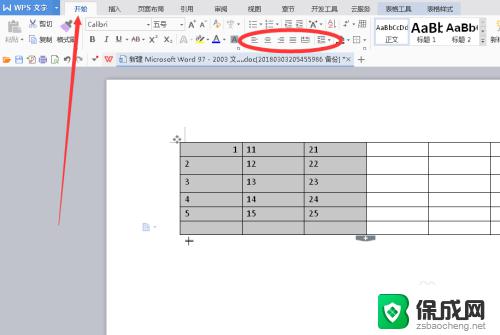
4.我们可以看到表格内的内容就自动中间对齐了
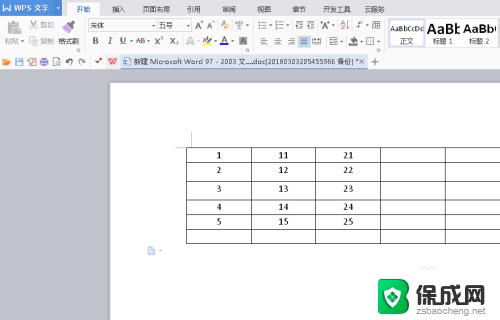
以上是如何设置Word表格文字对齐方式的全部内容,如果出现这种现象,可以根据这个方法来解决,希望能对大家有所帮助。
Word表格文字对齐方式怎么设置?快速学习方法分享相关教程
-
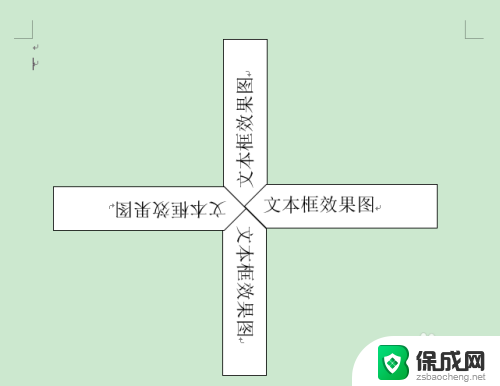 word多个文本框对齐方式怎么设置 文本框快速对齐技巧
word多个文本框对齐方式怎么设置 文本框快速对齐技巧2024-07-17
-
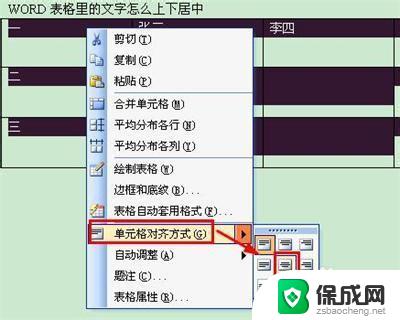 word表格如何让文字上下居中 WORD表格中文字的上下居中对齐方法
word表格如何让文字上下居中 WORD表格中文字的上下居中对齐方法2023-10-08
-
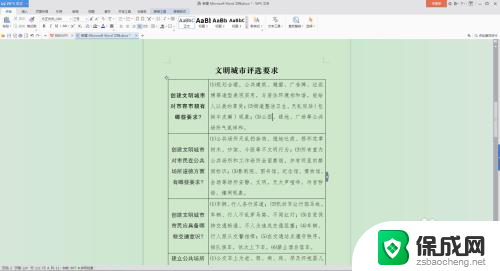 word表格内怎么调整行距 word文档表格内文字行距设置方法
word表格内怎么调整行距 word文档表格内文字行距设置方法2024-02-08
-
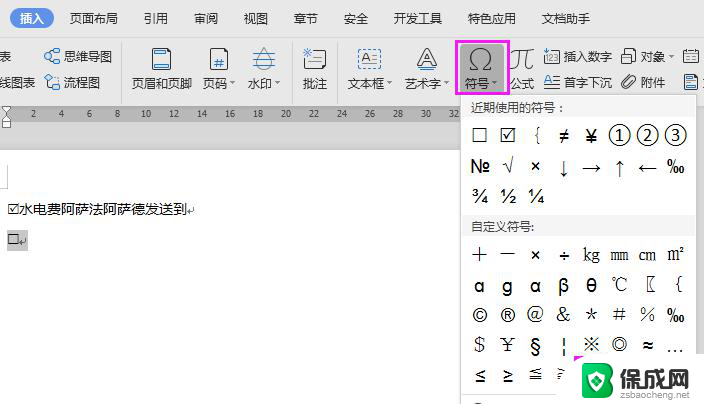 wps怎么让文字跟前面的方格对齐 wps文字版怎么让文字与前面的方格对齐
wps怎么让文字跟前面的方格对齐 wps文字版怎么让文字与前面的方格对齐2024-01-13
-
 wps选中部分居中对齐 wps文字选中部分居中对齐设置
wps选中部分居中对齐 wps文字选中部分居中对齐设置2024-03-30
-
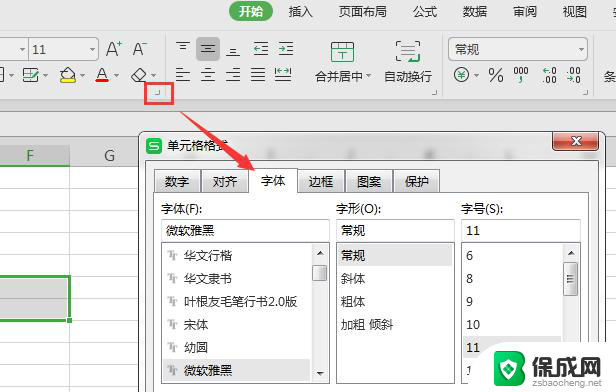 wps表格怎么分别设置中英字体 wps表格中英字体设置方法
wps表格怎么分别设置中英字体 wps表格中英字体设置方法2024-02-17
电脑教程推荐
- 1 win笔记本电脑连接不上任何网络 笔记本电脑无线网连接失败怎么修复
- 2 windows桌面布局改变 电脑桌面分辨率调整偏移
- 3 windows怎么点一下就打开软件 怎么用键盘启动软件
- 4 如何查看windows ip 笔记本怎么查自己的ip地址
- 5 windows电脑开不了机黑屏 电脑黑屏开不了机怎么解决
- 6 windows批量重命名文件规则 电脑如何批量重命名多个文件
- 7 机械师笔记本bios设置中文 BIOS中文显示设置教程
- 8 联想电脑蓝牙鼠标怎么连接电脑 联想无线鼠标连接电脑步骤
- 9 win 10 桌面消失 电脑桌面空白怎么办
- 10 tws1经典版耳机如何重新配对 tws1耳机无法重新配对